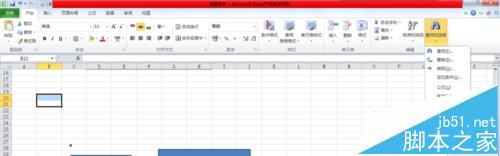excel怎么调整图层顺序?excel图形叠放位置以及全选图形的方法
发布时间:2016-12-23 来源:查字典编辑
摘要:excel在绘制好多个图形后,如果这些图形需要叠加,那么就会存在叠放顺序的问题,应该如何调整叠放顺序呢?另外,在选择图形的时候,一般都是一个...
excel在绘制好多个图形后,如果这些图形需要叠加,那么就会存在叠放顺序的问题,应该如何调整叠放顺序呢?另外,在选择图形的时候,一般都是一个一个的选择,如何全选图形呢?
1、如图所示,图形叠放顺序
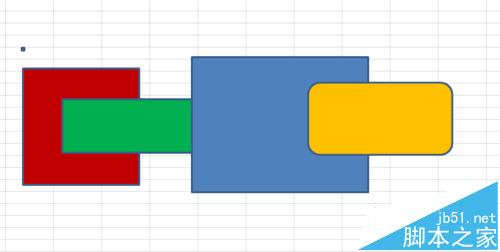
2、上移红色一层,如何操作?右键单击-置于顶层-上移一层
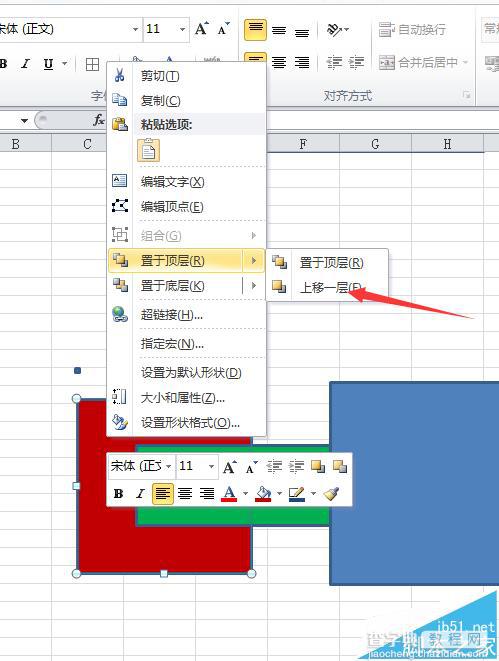
3、如何置于顶层?同理,如何下移一层,如何置于底层?
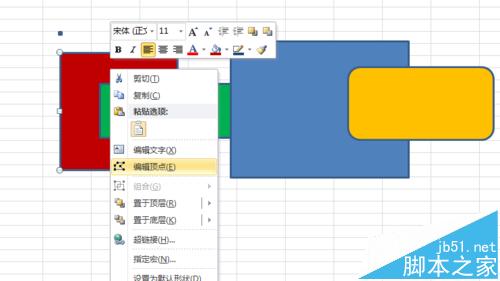
4、最后一个问题, 如何全选图形?
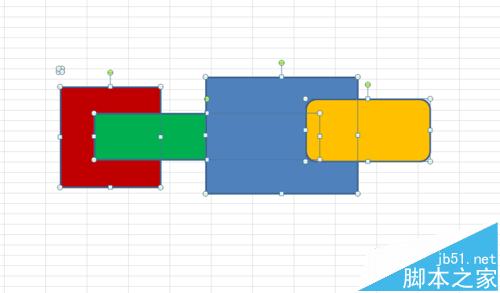
5、编辑--查找与选择--选择对象。然后对目标图形进行框选就行了。